Windows 11 でタブレットのタスクバーを有効または無効にする方法
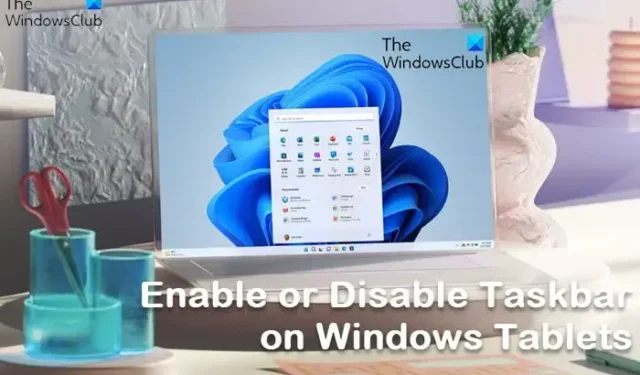
Windows 11 ユーザーは、タブレットのタスクバーを有効または無効にできます。この機能は、最近の Windows 11 Update で導入されました。これは、コンバーチブル システム、取り外し可能なキーボードを備えたシステム、または 360 度折りたためるシステムを使用しているユーザーにとって特に便利です。この投稿では、同じことについて説明し、Windows 11 でタブレットのタスクバーを有効または無効にする方法を確認します。
Windows 11 では、折りたたみモードと展開モードを使用できます。前者はすべてのアイコンを非表示にしますが、最も重要なアプリは非表示にします。これにより、タスクバーが整理されるだけでなく、ユーザーがタスクバーを保持しているときに手のひらで誤って一部のアプリをトリガーするのを防ぐこともできます。一方、拡張モードではアイコンのサイズが大きくなり、タッチしやすくなります。2 つのモードを切り替えるには、デバイスの下部から上下にスワイプするだけです。
この機能は比較的新しいため、アクセスするには最新バージョンの Windows が必要です。最適化されたタスクバーにアクセスするには、Windows 11 ビルド 22621.1344 以降が必要です。同じことを行うには、まず更新を確認することをお勧めします。[設定] を開き、[Windows Update] に移動して、更新プログラムを確認できます。利用可能な更新プログラムが既にある場合は、インストールします。
Windows 11 でタブレットのタスクバーを有効または無効にする
次のいずれかの方法を使用して、Windows 11 OS を使用してタブレットのタスクバーを有効または無効にすることができます。
- 設定を使用してタブレットのタスクバーをオンまたはオフにする
- レジストリ エディターを使用してタブレットのタスクバーを有効または無効にする
両方の方法について詳しく説明しましょう。
1]設定を使用してタブレットのタスクバーをオンまたはオフにする
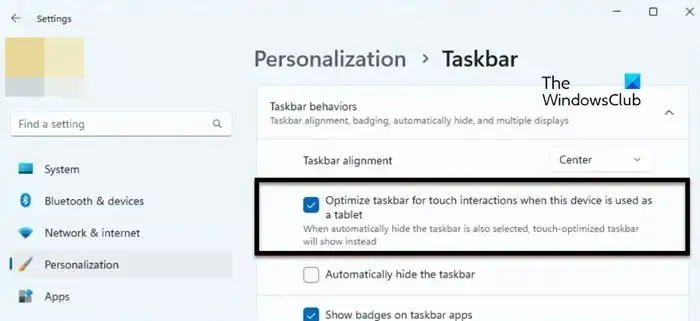
タブレットのタスクバーを最適化するには、Windows の設定からオプションを有効にする必要があります。したがって、同じことを行うには、以下の手順に従ってください。
- Win + I を使用して設定を開きます。
- 画面右側のパーソナライゼーションをクリックします。
- タスクバー > タスクバーの動作に移動します。
- 最後に、このデバイスがタブレットとして使用されている場合、タッチ操作用にタスクバーを最適化するの横にあるチェックボックスをオンにします。
その後、設定アプリケーションを閉じると、タスクバーが壊れます。これが機能しない場合は、コンピューターを再起動すると、タスクバーが確実に変更されます。
タスクバーのこの動作が気に入らない場合は、Windows の設定から、このデバイスをタブレット ボックスとして使用するときに、タスクバーをタッチ操作用に最適化するのチェックを外してください。
2]レジストリエディターを使用して、タブレットのタスクバータスクバーを有効または無効にします
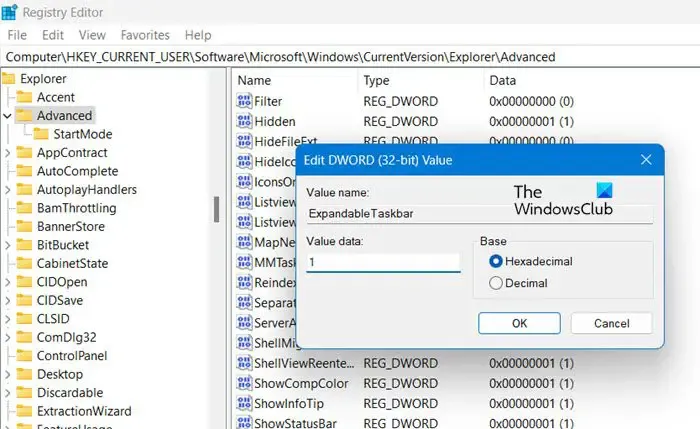
レジストリ エディターを使用して、タブレットのタスク バーを最適化することもできます。レジストリ エディターはコンピューターの構成を保持するため、変更を加える前にバックアップを取ることをお勧めします。バックアップを取った後、レジストリ エディター (検索メニューから起動できます) で次の場所に移動します。
Computer\HKEY_CURRENT_USER\Software\Microsoft\Windows\CurrentVersion\Explorer\Advanced
[詳細設定] を右クリックし、[新規] > [DWORD (32 ビット) 値] を選択します。新しく作成したキーにExpandableTaskbarという名前を付け、それをダブルクリックして設定を開きます。値のデータを 1 に設定し、[OK] をクリックしてオプションを有効にします。
無効にしたい場合は、Value データを ExpandableTaskbar の 0 に変更します。変更を行った後、必ずコンピューターを再起動すると、効果が表示されます。
タスクバーを変更して、タブレット用に最適化できることを願っています。
Windows 11 でタブレット タスクバーを有効にするにはどうすればよいですか?
Windows 設定を使用して、Windows 11 でタブレット タスクバーを有効にすることができます。必要なのは、[設定] > [個人設定] > [タスクバー] > [タスクバーの動作] に移動し、このデバイスがタブレットとして使用されている場合にタッチ操作用にタスクバーを最適化するを有効にすることだけです。これはあなたのために仕事をします。
タブレット モードでタスク バーをオフにするにはどうすればよいですか?
タスクバーをオフにすることはできません。代わりに、使用していないときに非表示にすることができます。同じことを行うには、[設定] を開きます。次に、[個人設定] > [タスクバー] > [タスクバーの動作] に移動します。次に、[タスクバーを自動的に隠す] の横にあるボックスにチェックを入れます。このようにして、使用していないときはタスクバーが非表示になり、タスクバーを表示するには、タスクバーがあると予想される画面の領域にカーソルを合わせるだけです.


コメントを残す